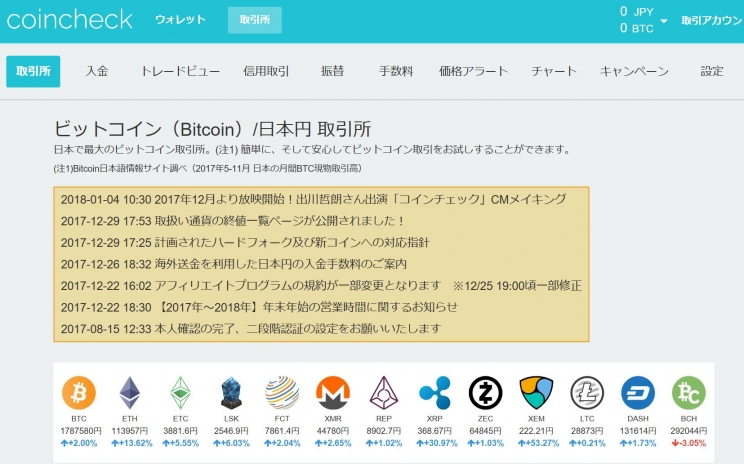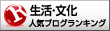coincheck(コインチェック)の口座開設方法と2段階認証の設定
コインチェックのアカウント作成は、メールアドレスを登録するだけでできますので非常に簡単です。
ただし、そのままでは入出金や取引に制限がありますので、特に事情がない限りは「電話番号認証(SMS認証)」「本人確認」を、アカウントの作成に続けて行うことをおすすめします。
特に「本人確認」は、申請してから承認されるまで数営業日が必要ですので、早めにやっておきましょう。
アカウント作成手順
まずアカウントの作成ですが、「メールアドレスの登録」と「届いたメールのURLをクリック」の2ステップのみです。
coincheckの公式ページでメールアドレスを入力

-
- メールアドレスを入力
→Yahoo!メールやgmailなどのフリーメールでも可
- 設定したいパスワードを入力
- 「アカウント作成」をクリック
パスワードはセキュリティを考慮し、半角英数字32文字以上で推測しにくい文字列にしておきましょう。
「アカウント作成」をクリックすると、入力したメールアドレスにメールが届きます。
届いたメールのURLをクリック

メール本文に書かれているURLをクリックして、ブラウザで表示します。
使っているメールソフトによっては、クリックで表示できない場合もありますので、そのときはURLをコピーしてブラウザに入力しましょう。
また、先ほどメールアドレスやパスワードを入力したブラウザと同じブラウザで表示してください。
違うブラウザで表示した場合はエラーが出る可能性があります。
コインチェックのホーム画面が表示されれば、メールアドレスの登録は完了です。
これ以降は、先ほど入力したメールアドレスとパスワードで、コインチェックにログインすることができます。
SMSを使った電話番号認証
次に電話番号認証を行います。
電話番号認証は、コインチェック側からあなたの携帯電話にSMSで認証コード(6桁の数字)を送ります。
その認証コードを、電話番号認証画面に入力して認証を行います。
SMSに届いた認証コードの入力

- 「ウォレット」をクリック
- 「設定」をクリック
- 「電話番号認証」をクリック
- 「電話番号」を入力し「SMSを送信する」をクリック
- 携帯電話に届いた「認証コード」を入力し「認証する」をクリック
SMSは受信するまでに、最大で15分ほどかかる場合があります。
それでも受信できなかった場合は、再度「SMSを送信する」をクリックしてください。
本人確認書類の提出
続けて本人確認書類の提出を行います。
提出するのは、身分証明書を撮影したの画像ファイルです。
予めスマホのカメラなどで撮影し、画像ファイルを用意しておきましょう。
本人確認書類に必要な画像ファイル
身分証明書を持った画像
→身分証明書のほうにピントを合わせること
- 身分証明書の表の画像
- 身分証明書の裏の画像
上記3枚の画像が必要です。
ピンボケになったり、身分証明書の一部が指で隠れたりしないように注意してください。
身分証明書として使用可能な書類は以下の通りです。
・パスポート(顔写真のあるページと住所のページの2枚)
・在留カード(表と裏の2枚)
・特別永住者証明書(表と裏の2枚)
・運転免許証(表と裏の2枚)
・運転経歴証明書(表と裏の2枚。平成24年4月1日以降の交付に限る)
・住民基本台帳カード(表と裏の2枚)
・マイナンバーカード(裏面の画像はアップロード禁止)
各種重要事項の承諾

- 「ウォレット」をクリック
- 左側メニューの「設定」をクリック
- 「本人確認」をクリック
「サービス利用における、各種重要事項の承諾について」と書かれた画面が表示されますので、内容を確認し、全てのチェックボックスにチェックを入れてください。
確認が終われば、「各種重要事項に同意、承諾してサービスを利用する」をクリックします。
基本情報の入力と画像ファイルのアップロード
- 住所・氏名など基本情報を入力
- 「ファイルを選択する」をクリックし、身分証明書などの画像ファイルを選択
3つのファイルの選択が終われば、「本人確認書類を提出する」をクリックします。
これで「本人確認書類の提出」は完了です。
承認されるまで「1~2営業日かかる」と書かれていますが、実際には数時間で完了します。
その後、住所確認のハガキが届きますので、そのハガキを受け取ってください。
ハガキの受け取りをもって、本人確認が完了し全ての機能が使えるようになります。
2段階認証の設定
続けて2段階認証の設定を行いましょう。
取引所には大量のコインや日本円を預けておきますので、2段階認証の設定は必須です。
また、2段階認証にはスマホの認証アプリが必要ですので、予めインストールしておいてください。
【iPhone版 認証アプリ】
→「Google Authenticator」
【Android版 認証アプリ】
→「Google認証システム」
2段階認証の設定

- 「ウォレット」をクリック
- 左側メニューの「設定」をクリック
- 「二段階認証」をクリック
QRコードと認証コードの入力欄が表示されますので、スマホの認証アプリで読み込んで、認証コードを入力し「設定する」をクリックしてください。
これで2段階認証の設定は完了です。
以降は、ログイン時や送金時などに認証コードの入力が必要になります。
「認証アプリをインストールしているスマホを紛失した」など認証コードが入力できなくなった場合は、コインチェックの「お問い合わせフォーム」(ログイン不要。公式ページの一番下に表示)から、
・本人確認に使用した「身分証明書を持った自分の画像」
・フルネーム
・住所
・携帯電話番号
・メールアドレス
・生年月日
を連絡すれば2段階認証を解除してもらうことができます。
日本円の入金方法と出金方法
本人確認が完了していなくても電話番号認証が完了していれば、1日5万円までは入金が可能です。
ただし、この段階で入金するのはおすすめできません。(本人確認が承認されない可能性もある)
ハガキは2~3日で到着しますので、本人確認が完了してから入金しましょう。
コインチェックでは、日本円の入金方法は「銀行振込」「コンビニ入金」「クイック入金」の3種類が用意されています。
それぞれ長所と短所がありますので、状況に応じて使い分けるようにしましょう。
銀行振込での入金方法

- 「ウォレット」をクリック
- 左側メニューの「日本円/USドルを入金する」をクリック
- 「銀行振込」をクリック
銀行振込の振込先は「りそな銀行」と「信託SBIネット銀行」の2つから選択することができます。
それぞれの振込先口座が画面に表示されますので、振込手続きを行ってください。
コインチェック側の手数料は無料ですので、銀行振込の手数料のみで入金できます。
注意しなければいけないのは、信託SBIネット銀行に振り込む場合は振込人名義の前に、個別に割り当てられたID番号を入力しておく必要があることです。
ID番号を付けずに振り込んだ場合は、受け取ってもらえませんので、忘れないようにしてください。
銀行の営業時間内であれば数十分程度で反映されますが、営業時間外の場合は次の営業時間開始後に反映されます。
コンビニ入金での入金方法
コンビニ入金が使えるコンビニは、「ローソン」「ミニストップ」「セイコーマート」「ファミリーマート」です。
どのコンビニも店舗に設置されている端末を操作し、レシートを出力してレジで支払い(入金)します。
24時間365日入金が可能で、早ければ数分程度でアカウントに反映されます。
ただし、1回の入金が30万円までで、1回につき手数料が1000円かかります。
急いで入金したい場合は便利ですが、そうでない場合は銀行振込のほうがいいでしょう。
コンビニ入金での入金金額の設定

- 「コンビニ入金」をクリック
- 「入金金額」を入力
先ほどの銀行振込と同じように、「ウォレット」をクリックし、左側メニューの「日本円/USドルを入金する」をクリックした後、「コンビニ入金」をクリックします。
「入金金額」を入力したら、「決済申請」をクリックしてください。
コンビニの選択

- 利用するコンビニを選択
- 「次へ」をクリック
- 「企業コード」「注文番号」を端末に入力して支払い(ファミリーマートの場合)
上図はファミリーマートの例ですが、「ローソン」「ミニストップ」「セイコーマート」も手順は同じです。
クイック入金での入金方法
クイック入金(ペイジー決済)は24時間365日いつでも入金が可能で、3000円から最大1億円までを入金することができます。
入金にはPay-easy(ペイジー)対応のATM、インターネットバンキングなどを利用することができます。
ただし、不正取引を防ぐため、クイック入金による入金額相当の資産は、入金後7日間は送金、出金ができません。
クイック入金での入金方法

- 「ウォレット」をクリック
- 左側メニューの「日本円/USドルを入金する」をクリック
- 「クイック入金」をクリック
- 住所・氏名・入金金額を入力後「決済申請」をクリックすると各種番号が表示される
表示された各種番号はペイジー決済の手続きの際に必要になりますので、控えておいてください。
ペイジー決済の詳しい手順は各種番号が表示されたページを下にスクロールすると表示されます。
日本円の出金方法
日本円の出金は非常に簡単です。
予め登録した銀行口座を選択し、出金金額を入力して、出金申請をクリックするだけで完了です。
日本円の出金

- 「ウォレット」をクリック
- 左側メニューの「日本円を出金する」をクリック
- 出金する銀行の「この口座に振り込む」をクリック
「この口座に振り込む」をクリックした後、出金金額を入力し「出金申請」をクリックしてください。
通常、1~2営業日で出金が行われます。
はじめて出金する場合は、「新しい口座を登録する」をクリックして銀行口座情報を入力してください。
コインチェックでのコインの売買方法
コインチェックには、コインを売買する方法が「販売所」と「取引所」の2種類あります。(クレジットカードで購入する方法もありますが「販売所」よりも更に割高ですので、ここでは省略します)
販売所は「コインチェックが所有するコインを買う」「コインチェックにコインを売る」ための場所です。
数量の入力とワンクリックだけで売買が行えるため、非常に簡単で初心者にもおすすめですが、その分 手数料が取引所より高く設定されています。
一方、取引所は株の売買のように売りたい人と買いたい人が、それぞれの価格と数量を「売り注文」「買い注文」という形で提示し、その条件を承諾する人が出てくれば売買成立となります。
相場の状況によっては、すぐに売買できない場合もありますが、手数料は販売所よりも安く抑えることができます。(後述するトレードビューを使えば、注文と同時に売買が成立する「成行注文」も出すことができます)
また、販売所ではコインチェックが扱っているコイン全てを売買することができますが、取引所ではビットコインのみ売買することができます。
【販売所で売買できるコイン】
「ビットコイン」「Etheream(イーサリアム)」「Ethereum Classic(イーサリアムクラシック)」「LISK(リスク)」「Factom(ファクトム)」「Monero(モネロ)」「Augur(オーガー)」「Ripple(リップル)」「Zcash(ジーキャッシュ)」「NEM(ネム)」「Litecoin(ライトコイン)」「DASH(ダッシュ)」 (全12種類)
販売所での売買方法
それではまず「販売所」での売買方法を説明します。
ビットコインの売買方法

- 「ウォレット」をクリック
- 左側メニューの「コインを買う」または「コインを売る」をクリック
- 売買するコインを選択(この例では「ビットコイン」を選択)
- 数量を入力
- 「購入する」または「売却する」をクリック
「購入する」または「売却する」をクリックすると、すぐに売買が完了しますので、クリック前に間違いがないか十分確認してください。
最低購入金額は500円(JPY)ですので、少額から始めることもできます。
取引所での売買方法
コインチェックの取引所で売買できるのはビットコインのみですが、現在の相場状況に応じた売買ができますので、「販売所」に比べて安く買う(高く売る)ことができます。
操作方法は簡単ですので、少し慣れてきたら、ビットコインを売買する際は「販売所」ではなく「取引所」を使った方がいいでしょう。
コインの売買注文の出し方

- 「ウォレット」をクリック
- 「レート」に購入価格、または売却価格を入力
- 「注文量」に購入数量、または売却数量を入力
- 「買い」または「売り」をクリック(選択)
- 「注文する」をクリック
「注文する」をクリックすると、「買い注文」または「売り注文」が出されますので、クリック前に間違いがないか十分確認しましょう。
最低注文量は、0.005 BTCですので、それ以上の注文量を入力してください。
トレードビューでの売買方法
コインチェックの取引所には「トレードビュー」をいう画面があります。
「トレードビュー」は通常の取引所と同じく売買注文を出すための画面ですが、トレードがしやすいようにチャート図や取引履歴が表示されるようになっています。
また取引所ではできなかった「成行注文」を出すことも可能です。
コインチェックユーザーのチャットもリアルタイムで表示されますので、情報収集も可能ですね。
※チャットは個々のユーザーが自由に発言しているものです。
トレードビューでの売買注文の出し方

- 「取引所」をクリック
- 「トレードビュー」をクリック
注文の出し方は通常の取引所と同じです。
「買い注文」と「売り注文」の入力欄が違いますので、間違えないように注意しましょう。
画面上部「アカウント」にマウスカーソルを合わせて、「取引所」をクリックすると元の取引所に戻ることができます。
ビットコインの送金と受け取り方法
コインチェックだけを利用している場合はほとんど必要ありませんが、「複数の取引所を利用する場合」や「取引所とは別にウォレットを利用する場合」などはコインの送金や受け取りが必要になります。
【ウォレット】
暗号通貨の財布であり、パソコンで管理するデスクトップウォレット、インターネット上で管理するウェブウォレット、スマホで管理するモバイルウォレット、専用の端末で管理するハードウェアウォレットなどがあります。
現金(法定通貨)の送金は、パソコンやスマホのブラウザを使って自分の銀行口座から他の銀行口座に振込手続きを行いますが、それと同様にコイン(暗号通貨)を送金する場合も、コインがある取引所から送金先の取引所へ送金手続きを行います。
ここでは、法定通貨の「銀行振込」にあたる「コインの送金と受け取り方法」について説明します。
送金と受け取りの概要

各取引所のアカウントには、それぞれ「ビットコインアドレス」が割り当てられています。(コインごとに別々のアドレスが割り当てられている)
銀行で言えば、「口座番号」のようなものです。
送金する際は、「宛先」として送金先の取引所のビットコインアドレスを指定します。
この送金は、自分のアカウントのビットコインアドレスへも送れますし、他人のビットコインアドレスにも送ることができます。
この辺りは銀行振込と全く同じですね。
ただし、銀行振込の場合は口座番号を間違えても、最終的にはお金が戻ってきますが、コインの送金の場合はビットコインアドレスを間違えるとコインが紛失し、戻ってくることはありません。
送金時には十分注意するようにしましょう。
コインチェックのように、送金先のビットコインアドレスを登録しておくことができる取引所もあります。
その場合は、予め少額で送れるかどうか確認した後に、必要額を送るようにしましょう。
また送金先の取引所によっては、ビットコインアドレスが変更される場合もあります。
登録済みのビットコインアドレスでも、送金時には毎回 目視で確認するようにしましょう。
コインを送金する方法
コインチェックでは、送金先アドレスを登録しておくことができますので、初めて送る取引所はまず登録が必要です。
コインの送金時は、その登録したアドレスの中から「宛先」を選択します。
送金先の登録

- 「ウォレット」をクリック
- 左側メニューの「コインを送る」をクリック
- 送金するコインを選択(この例では「ビットコイン」を選択)
- 「送金先リストの編集」をクリック
- ラベルを入力(送金先の取引所の名前などわかりやすいもの)
- 「宛先」に送金先のビットコインアドレスを入力
- 「追加」をクリック
これで送金先の登録が完了しました。
この送金先リストはコインの種類ごとに別々ですので注意してください。
ビットコインの送金

- 予め登録してある「宛先」(送金先)を選択
- 送金する金額(数量)を入力
- 「送金する」をクリック
送金元と送金先の取引所の状況にもよりますが、およそ数十分から数時間で送金が完了します。
コインを受け取る方法
コインの受け取りは、特に操作は不要です。
コインを受け取る取引所のビットコインアドレスを表示し、そのアドレスを送金元の取引所の「宛先」に入力すれば完了です。
ビットコインアドレスの表示

- 「ウォレット」をクリック
- 左側メニューの「コインを受け取る」をクリック
- ビットコインアドレスをコピーし、送金元の「宛先」に入力
受け取り用のアドレスはコインの種類ごとに別々ですので注意してください。
コインチェックは、ビットコインのみ「高速入金用アドレス」がありますが、通常入金用よりも手数料が高く設定されています。